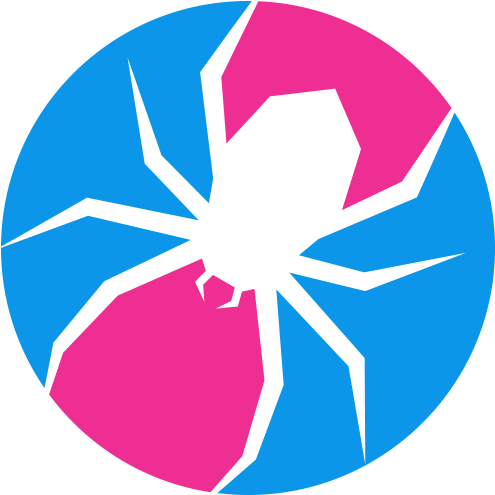안녕하세요! 오늘은 "SEO 최적화를 위해 워드프레스 사이트를 점검해야 하는 이유"에 대해 이야기해보겠습니다. 워드프레스 사이트를 성공적으로 운영하고, 검색 엔진에서 더 높은 순위를 차지하기 위해서는 정기적인 SEO 점검이 필수적입니다. 점검을 통해 사이트 성능을 최적화하고, 검색 엔진 알고리즘 변화에 신속히 대응할 수 있습니다. 아래에서 워드프레스 사이트를 점검해야 하는 중요한 이유를 구체적으로 살펴보겠습니다.
1. 검색 엔진 알고리즘 변화 대응

구글을 포함한 검색 엔진은 정기적으로 알고리즘을 업데이트하여 검색 결과의 품질을 높이려고 합니다. 이러한 변화에 적절히 대응하지 않으면, 사이트의 SEO 성과가 떨어질 수 있습니다.
이유:
- 알고리즘 변화 모니터링: 구글은 모바일 우선 인덱싱, 페이지 경험(페이지 로딩 속도, 인터랙션, 비주얼 안정성) 등 여러 요인을 반영하여 순위를 매깁니다. 이러한 변화를 따라잡기 위해 SEO 점검을 통해 최신 요구 사항을 반영하는 것이 필요합니다.
- SEO 전략 수정: 알고리즘 변화에 따라 키워드 전략, 콘텐츠 형식, 백링크 구축 방식 등을 점검하고 수정해야 합니다. 정기적으로 사이트를 점검하면 변화에 빠르게 대응할 수 있습니다.
2. 사이트 속도와 성능 최적화
페이지 로딩 속도는 사용자 경험(UX)과 SEO 모두에 중요한 영향을 미칩니다. 로딩 속도가 느리면 사용자 이탈률이 증가하고, 구글에서도 낮은 평가를 받을 수 있습니다.
이유:
- 사이트 속도 점검: 워드프레스 사이트의 속도를 꾸준히 모니터링하고, Google PageSpeed Insights 또는 GTmetrix와 같은 도구를 사용해 속도 저하 원인을 파악할 수 있습니다. 점검을 통해 이미지 최적화, 캐싱 설정, 데이터베이스 최적화 등을 진행하면 페이지 로딩 속도를 개선할 수 있습니다.
- 모바일 최적화: 모바일 사용자가 점점 더 많아지면서, 구글의 모바일 우선 인덱싱 정책에 따라 모바일 최적화는 필수적입니다. 모바일에서 페이지가 제대로 표시되는지, 로딩 속도가 빠른지 확인하기 위해 주기적인 점검이 필요합니다.
3. 404 오류 및 깨진 링크 수정

웹사이트에 깨진 링크나 404 오류가 있으면, 사용자 경험이 저하되고 SEO 성과에도 부정적인 영향을 미칠 수 있습니다. 검색 엔진은 잘못된 링크가 많은 사이트를 신뢰하지 않기 때문에 순위가 떨어질 수 있습니다.
이유:
- 사용자 이탈 방지: 깨진 링크나 404 페이지는 사용자가 원하는 정보를 얻지 못하게 하여, 사이트 이탈을 유도할 수 있습니다. 깨진 링크를 점검하고 수정함으로써 사용자 경험을 개선할 수 있습니다.
- SEO 유지: 깨진 링크는 검색 엔진에도 부정적인 신호를 보내므로, SEO 플러그인(예: Broken Link Checker)을 사용해 주기적으로 링크를 점검하고 수정하세요. 이를 통해 사이트가 검색 엔진에서 긍정적으로 평가받을 수 있습니다.
4. 콘텐츠의 신선도 유지
검색 엔진은 신선하고 유익한 콘텐츠를 선호합니다. 오래된 콘텐츠를 그대로 방치하면 검색 엔진에서 순위가 하락할 수 있습니다.
이유:
- 최신 정보 제공: 비즈니스 변화나 산업 트렌드에 따라 기존 콘텐츠를 최신 정보로 업데이트하면, 구글에서 신선한 콘텐츠로 평가받아 상위 노출 가능성이 높아집니다.
- 키워드 최적화 재점검: 시간이 지나면 검색 패턴과 키워드 트렌드가 변화합니다. 정기적인 점검을 통해 최신 키워드로 콘텐츠를 재최적화하고, 새로운 트렌드를 반영하세요.
5. 보안 강화
워드프레스 사이트는 전 세계적으로 널리 사용되기 때문에 해킹과 같은 보안 위협에 쉽게 노출될 수 있습니다. 보안이 취약하면 검색 엔진에서도 사이트 신뢰도가 떨어져 순위 하락이 발생할 수 있습니다.
이유:
- 보안 위협 방지: 정기적인 보안 점검은 워드프레스 코어, 테마, 플러그인을 최신 상태로 유지하고 보안 취약점을 해결하는 데 필수적입니다. 보안 플러그인(예: Wordfence, iThemes Security)을 사용해 사이트를 보호하세요.
- HTTPS 적용 여부 확인: SSL 인증서를 통해 HTTPS가 제대로 적용되었는지 주기적으로 확인하세요. 구글은 HTTPS를 사용하지 않는 사이트에 불이익을 주기 때문에 보안 점검은 SEO 측면에서도 중요합니다.
6. SEO 설정 점검
처음 사이트를 구축할 때 설정한 SEO 요소들은 시간이 지나면서 변경이 필요할 수 있습니다. 이를 꾸준히 점검하고 수정하지 않으면 검색 엔진에서의 순위가 떨어질 수 있습니다.
이유:
- 메타 태그 및 제목 점검: 메타 제목과 설명이 모든 페이지에서 적절히 최적화되어 있는지 확인하고, 타겟 키워드를 반영해 필요시 수정하세요. Yoast SEO나 Rank Math와 같은 플러그인을 사용해 메타 태그와 제목을 점검할 수 있습니다.
- 사이트맵 관리: 사이트맵이 최신 상태로 유지되고 있는지 확인하세요. 새로 생성된 페이지나 게시물이 사이트맵에 포함되도록 설정하고, Google Search Console에 제출하여 검색 엔진 크롤링에 문제가 없는지 점검하세요.
7. 백링크 및 외부 링크 점검
백링크는 사이트의 신뢰도를 높이는 데 중요한 역할을 합니다. 하지만 시간이 지나면서 무효가 된 링크나 품질이 낮은 백링크는 SEO에 악영향을 미칠 수 있습니다.
이유:
- 백링크 상태 모니터링: 백링크의 품질을 꾸준히 점검하고, 무효한 링크나 스팸성 링크를 발견하면 Google Disavow Tool을 통해 검색 엔진에 해당 링크를 무효화하도록 요청하세요.
- 외부 링크 상태 점검: 외부 링크도 제대로 작동하는지 주기적으로 점검하세요. 신뢰할 수 있는 웹사이트로 연결되도록 하고, 깨진 링크는 수정 또는 제거해야 합니다.
8. 구글 애널리틱스 및 SEO 성과 모니터링

SEO 성과를 모니터링하지 않으면 어떤 전략이 효과적인지, 어떤 부분을 개선해야 하는지 알기 어렵습니다. 데이터를 바탕으로 한 점검과 분석이 필요합니다.
이유:
- 트래픽 분석: Google Analytics와 Google Search Console을 사용해 트래픽, 사용자 행동, 페이지 뷰 등을 분석하세요. 이를 통해 어떤 페이지가 성과를 내고 있고, 어떤 페이지가 개선이 필요한지 파악할 수 있습니다.
- SEO 성과 분석: 구글에서 사이트가 어떤 키워드로 노출되고 있는지, 클릭률(CTR)이 어떻게 변하고 있는지 등을 모니터링하세요. 이를 통해 SEO 전략을 수정하고 최적화할 수 있습니다.
결론
워드프레스 사이트의 SEO 성과를 극대화하려면 정기적인 점검과 최적화 작업이 필수적입니다. 검색 엔진 알고리즘 변화에 빠르게 대응하고, 사이트 속도와 성능을 유지하며, 보안을 강화하고, 콘텐츠와 링크를 점검하는 것이 중요합니다. 이러한 점검을 통해 SEO 성과를 유지하고, 지속적으로 검색 엔진에서 높은 순위를 차지할 수 있습니다.
이 점검 가이드를 활용해 워드프레스 사이트를 정기적으로 관리하고 최적화하세요. 추가적인 질문이나 도움이 필요하다면 언제든지 문의해 주세요!
'이노스톤뉴스' 카테고리의 다른 글
| "워드프레스홈페이지 제작과 SEO를 통한 브랜딩 전략" (8) | 2024.10.02 |
|---|---|
| "워드프레스홈페이지 제작 후 사용자 경험을 개선하는 방법" (1) | 2024.09.30 |
| "워드프레스홈페이지 제작 후 SEO 성과를 높이는 마케팅 전략" (0) | 2024.09.25 |
| "SEO 전문가들이 추천하는 워드프레스 사이트 속도 개선 방법" (2) | 2024.09.24 |
| "워드프레스홈페이지 제작을 통한 비즈니스 성장을 위한 필수 전략" (1) | 2024.09.23 |
WRITTEN BY
- 홈페이지제작맨
홈페이지제작업체 이노스톤의 블로그 입니다. DARDA.NET